कैसे iPhone 8 पर काम नहीं कर स्क्रीन मिररिंग को ठीक करने के लिए
स्क्रीन मिररिंग वह सुविधा है जो आपको अनुमति देती हैiPad या iPhone स्क्रीन पर सब कुछ स्ट्रीम करने के लिए Apple TV। इस फीचर को पहले iOS 10 और इससे पहले AirPlay मिररिंग नाम दिया गया था। इसे आईओएस 11 में स्क्रीन मिररिंग के रूप में नामित किया गया है। लेकिन हाल ही में, कुछ उपयोगकर्ताओं ने दावा करना शुरू कर दिया कि आईफोन 8 पर स्क्रीन मिररिंग काम नहीं कर रही है। यदि ऐसा है, तो हमारे पास कुछ समाधान हैं जो आपकी सहायता कर सकते हैं। यहाँ समाधान हैं जो स्क्रीन मिररिंग को हल कर सकते हैं ऐप्पल टीवी समस्या के लिए iPhone नहीं।
समाधान 1: अपने Apple टीवी को पुनरारंभ करें
यदि आप "AirPlay iPhone 8 पर काम नहीं कर रहे हैं" समस्या का सामना कर रहे हैं, तो समस्या आपके Apple TV में हो सकती है। इसलिए, अपने Apple TV को पुनः आरंभ करने का प्रयास करें। यहां वे चरण दिए गए हैं जिनका आपको पालन करने की आवश्यकता है।
चरण 1: यदि आप ऐप्पल टीवी 3 जी पीढ़ी या पहले के मॉडल का उपयोग कर रहे हैं, तो आप जनरल के तहत "रीस्टार्ट" का चयन करके अपने डिवाइस को पुनरारंभ कर सकते हैं, जो सेटिंग में मौजूद है।

यदि आपके पास नवीनतम Apple 4K टीवी है, तो आप सिस्टम के अंतर्गत "रिस्टार्ट" का चयन करके अपने डिवाइस को पुनरारंभ कर सकते हैं, जो सेटिंग्स में मौजूद है।

चरण 2: आप अपने ऐप्पल टीवी को पुनरारंभ करने के लिए मजबूर करने का भी प्रयास कर सकते हैं।
यदि आप Apple टीवी रिमोट या सिरी रिमोट का उपयोग कर रहे हैं, तो मेनू और होम (एक टीवी / मॉनिटर आइकन के साथ एक) बटन को तब तक दबाए रखें जब तक कि ऐप्पल टीवी बॉक्स पर सफेद रोशनी चमकने न लगे।

यदि आप पहले की पीढ़ी के ऐप्पल रिमोट (व्हाइट या एल्युमिनियम) वाले हैं, तो डाउन बटन और मेन्यू बटन को तब तक दबाएं रखें जब तक कि ऐप्पल टीवी बॉक्स पर सफेद लाइट चमकने न लगे।

समाधान 2: अपना Apple टीवी रीसेट करें
अपने ऐप्पल टीवी को आराम देने से आपका जवाब भी हो सकता है "मेरी स्क्रीन आईफोन 8 पर काम क्यों नहीं कर रही है?" सवाल। यहां वे चरण दिए गए हैं जिनका आपको पालन करना होगा:
चरण 1: एप्पल टीवी 3 जी पीढ़ी या पहले के मॉडल के लिए, सेटिंग्स पर जाएं >> जनरल >> रीसेट।
चरण 2: Apple टीवी 4K के समान, आपको दो विकल्प दिखाई देंगे: "सभी सेटिंग्स रीसेट करें" और "रिस्टोर करें।" पूर्व विकल्प आपकी कॉन्फ़िगरेशन सेटिंग्स और खाता सेटिंग्स सहित आपकी डिवाइस की सेटिंग्स को रीसेट करता है। बाद वाला विकल्प आपके डिवाइस को सॉफ़्टवेयर अपडेट के साथ रीसेट करेगा। इस तरह से आपको पता चलता है कि ऐप्पल टीवी 4 या पुराने संस्करणों को कैसे रीसेट किया जाए।
चरण 3: नवीनतम Apple टीवी 4K (4th जनरेशन) के लिए, आप सेटिंग्स >> सिस्टम - >> रीसेट पर जाकर डिवाइस को रीसेट कर सकते हैं।
चरण 4: वहां आपको दो विकल्प दिखाई देंगे: "रीसेट" और "रीसेट और अपडेट करें।"
यदि आप रीसेट विकल्प चुनते हैं, तो आप कर सकेंगेइंटरनेट कनेक्शन की आवश्यकता के बिना अपने डिवाइस को फ़ैक्टरी सेटिंग्स पर जल्दी से पुनर्स्थापित करें। यदि आप रीसेट और अपडेट चुनते हैं, तो यह सॉफ़्टवेयर अपडेट स्थापित करेगा, जिसके लिए इंटरनेट कनेक्शन की आवश्यकता होगी।
समाधान 3: अपने iPhone 8 को पुनरारंभ करें
अगर "स्क्रीन मिररिंग iPhone 8 काम नहीं कर रहा है"मुद्दा Apple टीवी के कारण नहीं है, तो यह iPhone के कारण हो सकता है। इसलिए, अपने iPhone को पुनः आरंभ करने का प्रयास करें। यह बहुत सरल है। आपको केवल वॉल्यूम अप बटन को लंबे समय तक प्रेस करना है और फिर वॉल्यूम डाउन बटन को दबाएं। फिर, स्लीप बटन को लंबे समय तक दबाए रखें जब तक कि स्क्रीन बंद न हो जाए और डिस्प्ले पर Apple लोगो के साथ फिर से शुरू हो जाए।

समाधान 4: समस्या को हल करने के लिए Tenorshare ReiBoot का उपयोग करें
यदि समस्या आपके iPhone और बल के साथ हैइसे पुनः आरंभ करने से समस्या को हल करने में मदद नहीं मिली, तो आप हमेशा टेनशेयर रीबूट का उपयोग कर सकते हैं। यह टूल iPhone, Apple TV, Apple Watch, iPad और iPod को सपोर्ट करता है। यह रिकवरी मोड में प्रवेश करने और बाहर निकलने से एकल-क्लिक समाधान प्रदान करता है। अगर आप किसी मुद्दे का सामना कर रहे हैं तो आप हमेशा इस ऐप पर निर्भर रह सकते हैं। यहां वे चरण हैं जिनका उपयोग समस्या को हल करने के लिए किया जा सकता है।
चरण 1: अपने कंप्यूटर पर Tenorshare ReiBoot टूल इंस्टॉल करें और चलाएं। जैसे ही आपने सॉफ़्टवेयर स्थापित किया है, USB केबल का उपयोग करके अपने डिवाइस को कंप्यूटर से कनेक्ट करें। "सभी आईओएस अटक को ठीक करें" विकल्प पर क्लिक करें।
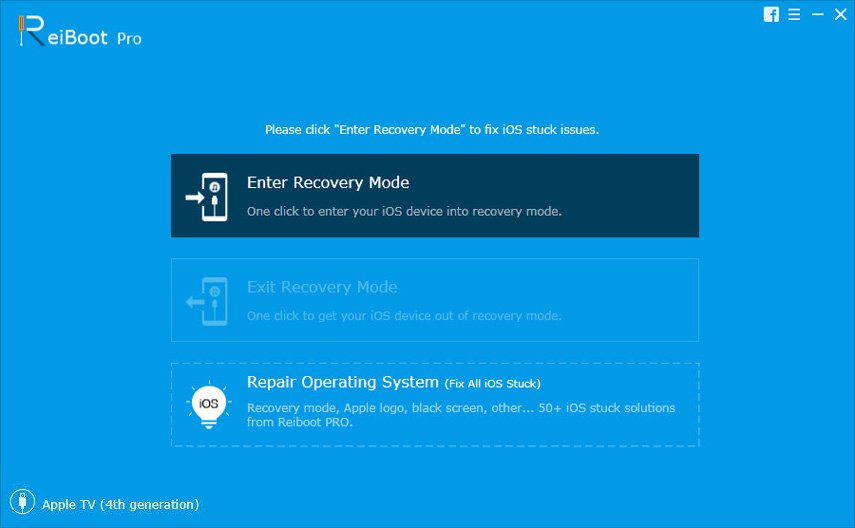
चरण 2: अब फर्मवेयर डाउनलोड पेज दर्ज करने के लिए "अब ठीक करें" विकल्प चुनें।
चरण 3: फर्मवेयर पैकेज ऑनलाइन डाउनलोड करें। उपकरण आपके iPhone के लिए संबंधित फर्मवेयर पैकेज दिखाएगा। यह वर्तमान iOS के लिए नवीनतम फर्मवेयर पैकेज दिखाएगा जो कि आपका डिवाइस चालू है। यदि आपके पास पीसी पर नहीं है तो पैकेज की स्थापना शुरू करने के लिए "डाउनलोड" पर क्लिक करें।
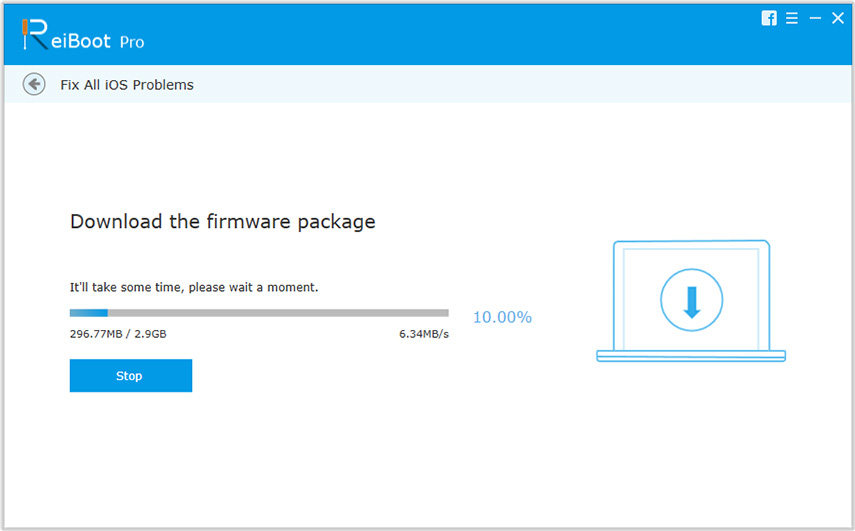
चरण 4: इसके बाद, अपने डिवाइस की रिकवरी शुरू करने के लिए "स्टार्ट रिपेयर" पर टैप करें। जैसे ही प्रक्रिया पूरी हो जाएगी, आपका मुद्दा हल हो जाएगा।
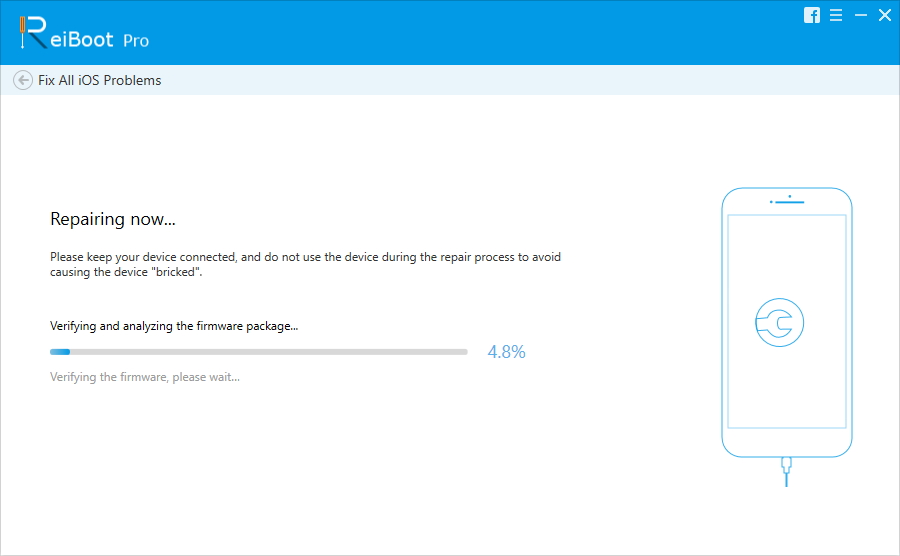
लंबी कहानी छोटी, आपको सिर्फ शीर्ष 4 पर एक नजर थीiOS 11 इश्यू में काम नहीं कर रही स्क्रीन मिररिंग को हल करने के लिए समाधान। इस लेख पर अपनी प्रतिक्रिया हमें नीचे कमेंट करके बताएं। आप हमें कोई अन्य समाधान भी बता सकते हैं, जिसे आप नीचे बताकर जानते हैं।








